Správa dát v Exceli môže byť náročná, najmä pokiaľ ide o efektívne sformovanie vstupov. S pravými technikami môžeš výrazne optimalizovať svoj pracovný postup. V tejto príručke sa dozvieš, ako môžeš prispôsobiť metódy vstupov v Exceli, aby si zvýšil(a) svoju efektivitu. Priprav sa na ponor do sveta skratiek a špeciálnych funkcií Excelu!
Najdôležitejšie zistenia
- S klávesovou skratkou Shift a Enter môžeš zmeniť poradie vstupu.
- Môžeš prispôsobiť zmeny smeru štandardného kurzora po stlačení klávesy Enter.
- Klávesa Ctrl umožňuje aplikovať vstupy na viacero buniek súčasne.
- S klávesom ALT môžeš vložiť viacero riadkov do jednej bunky.
Krok za krokom sprievodca
Účinnejšie riadenie vstupov v Exceli
Aby si pochopil(a), ako môžeš optimalizovať svoje Excelové vstupy, najprv si pozrieme jednoduchý príklad. Otvor svoj príkladový súbor „Príklad vstupu", ktorý máš k dispozícii. Nájdeš tam prázdny list s miestom pre svoje vstupy.
Začni tým, že zadáš dáta do bunky a potvrdíš ich stlačením klávesy Enter. Štandardným nastavením je, že kurzor sa presunie nadol. Napríklad môžeš zadať 60% do bunky a potvrdiť Enterom, po čom sa kurzor presunie na ďalší riadok.
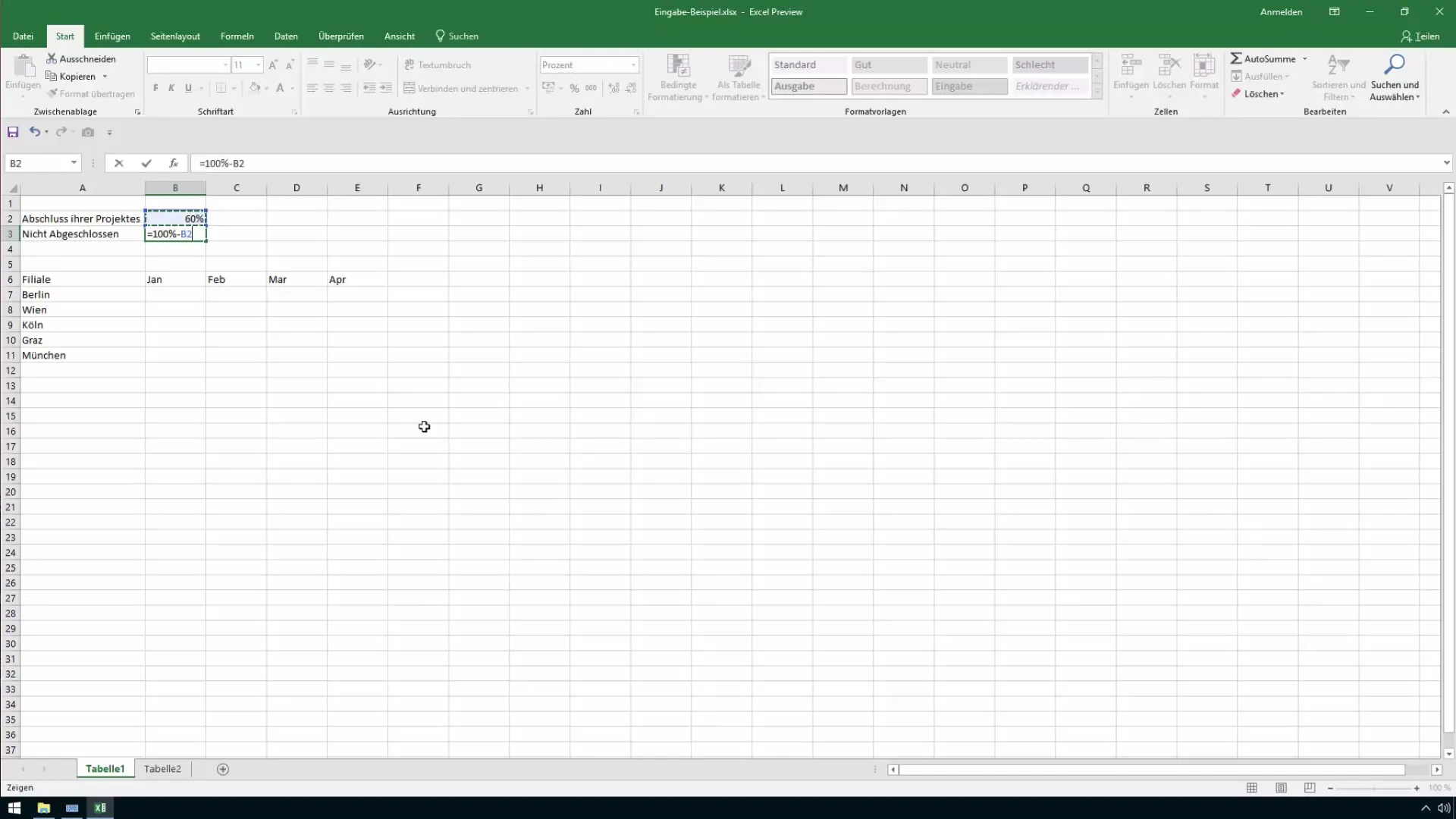
Ak je však tvojím cieľom neskákať nadol, ale nahor, môžeš to dosiahnuť tým, že podržíš klávesu Shift a potom stlačíš klávesu Enter. Tým dosiahneš efektívnejšiu navigáciu vo vnútri svojich buniek.
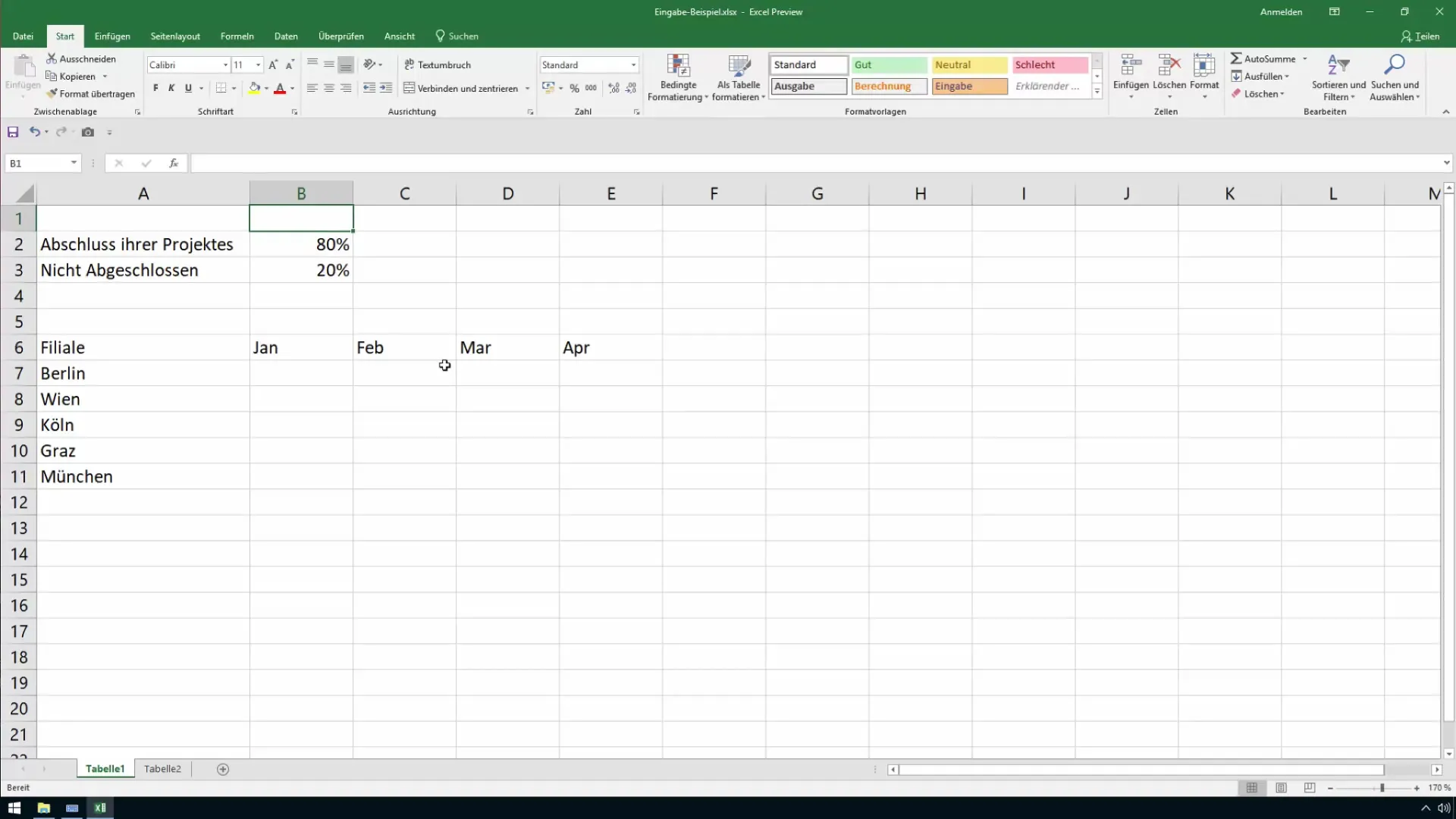
Práca s bunkami zarovnanými vedľa seba
Inkoho chceme zadať dáta vedľa seba, napríklad pre mesačné čísla. Na prechod medzi bunkami môžeš použiť šípky. Tam je tiež možnosť nastaviť klávesu Enter tak, aby neskákala nadol, ale doprava. Prejdite na Súbor, potom na Možnosti a kliknite na „Pokročilé”. Tu nájdete nastavenie „Presunúť kurzor po stlačení klávesy Enter”, ktoré ti umožní zmeniť smer pohybu.
Ak teraz zadáš hodnotu a potvrdíš ju klávesou Enter, kurzor sa presunie do najbližšej bunky napravo od aktuálnej. Toto nastavenie môže významne urýchliť tvoje vstupné procesy, najmä pri veľkom množstve dát.
Rýchly prístup k náhodným hodnotám
Náhodné hodnoty môžu byť v mnohých scenároch užitočné, či už pre simulácie alebo jednoducho pre vyplnenie údajov. Pre rýchle zadaní do Excelu použi funkciu „Náhodné číslo“. Jednoducho uveď rozsah náhodných čísel medzi 100 a 800. Namiesto manuálneho vyplňovania každej bunky môžeš naraz vybrať celý rozsah, ktorý potrebuješ.
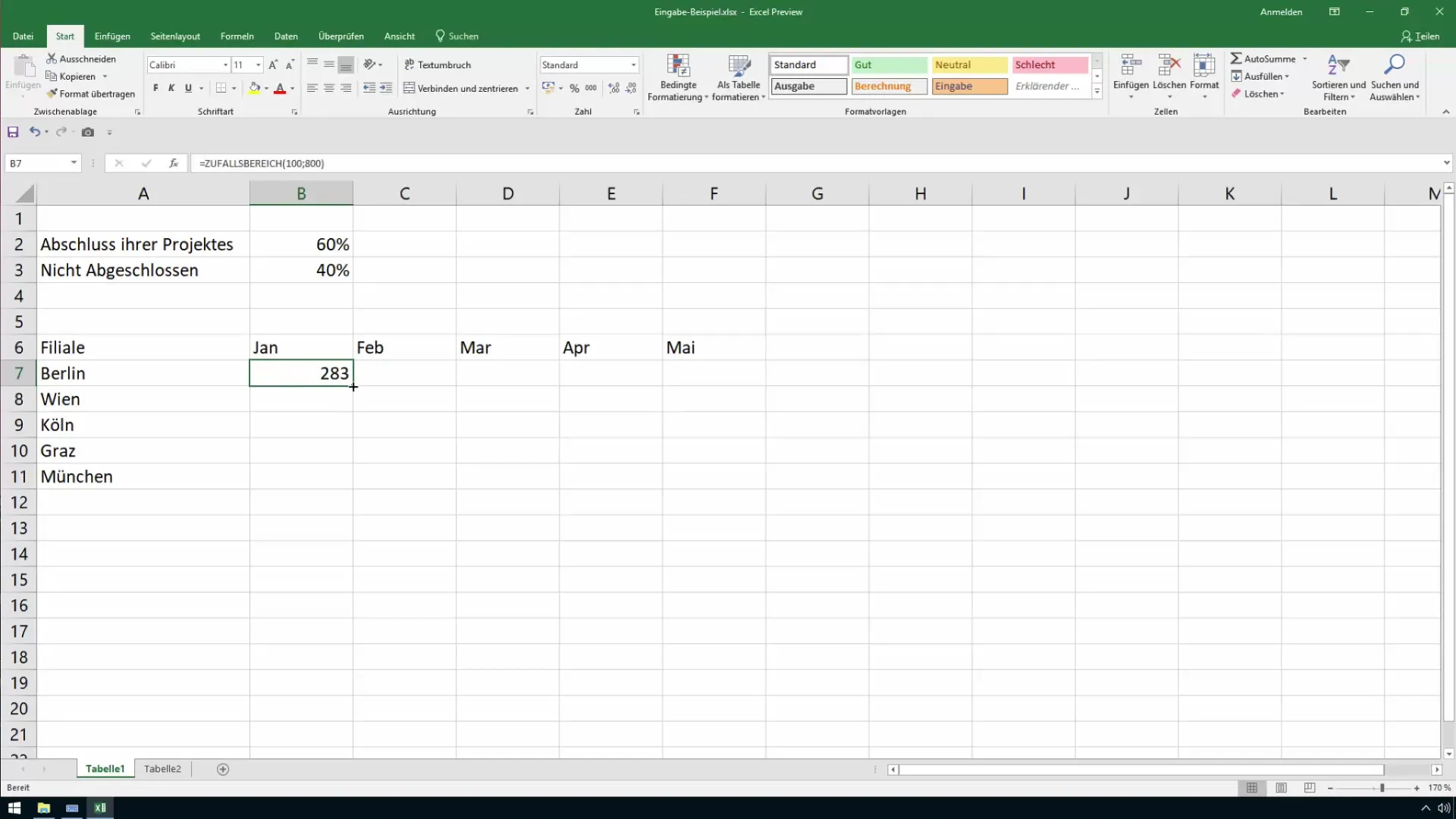
Zadaj „=NáhodnýRozsah(100,800)” a stlač klávesu Enter v jednej bunke. Ak chceš túto funkciu aplikovať na viacero buniek, podrž klávesu Ctrl počas stlačenia Enter. Táto metóda automaticky skopíruje vzorec do všetkých označených buniek.
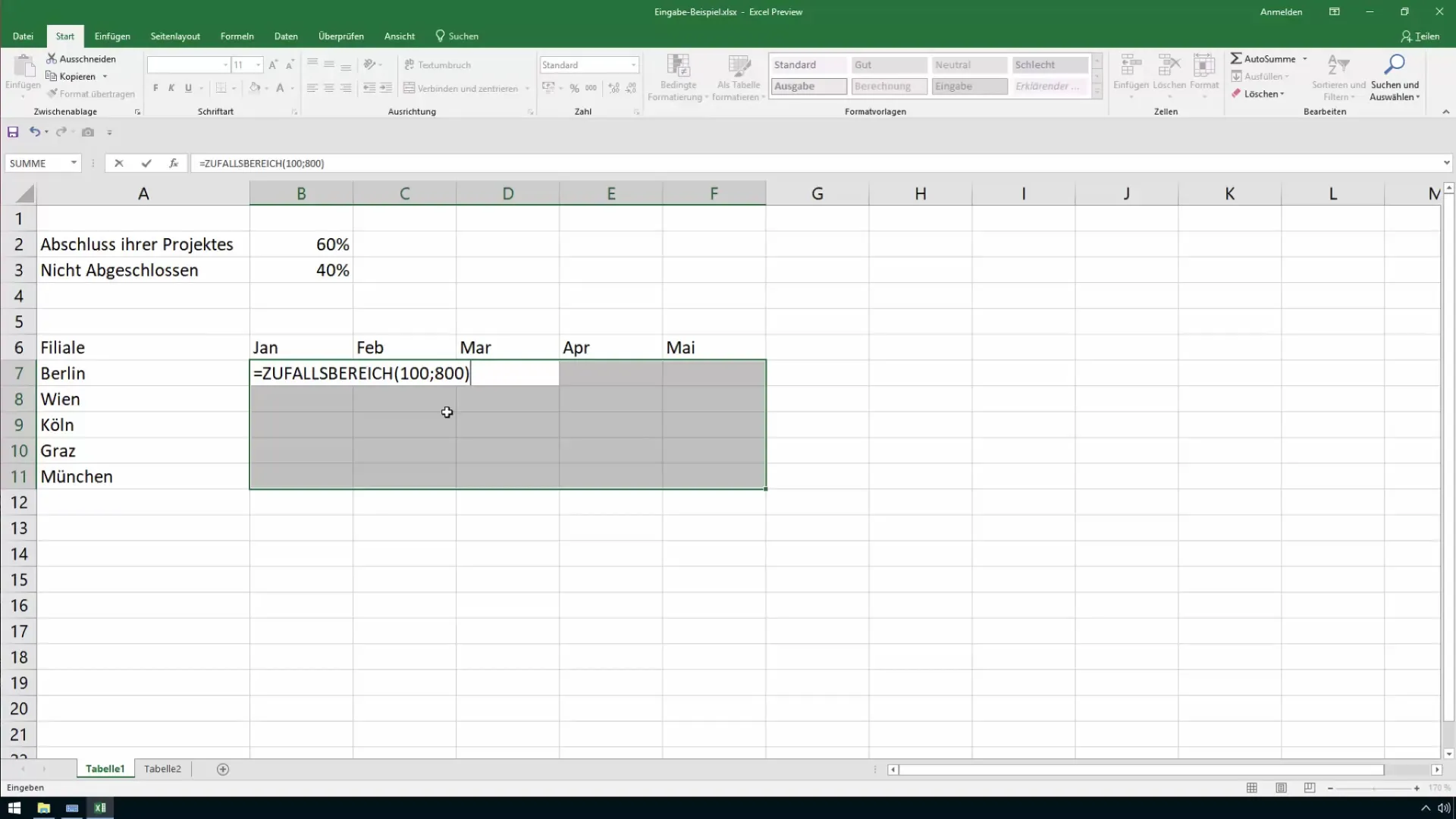
Zostaň pri vstupoch bez toho, aby si opustil(a) bunku
Ak chceš, aby sa kurzor po zadaní neodìšiel z aktuálnej bunky, môžeš tiež použiť klávesu Ctrl. Napríklad zadaj 70%, podrž klávesu Ctrl a stlač Enter. Uvidíš, že hodnota sa aktualizuje, ale bunka ostáva aktívna.
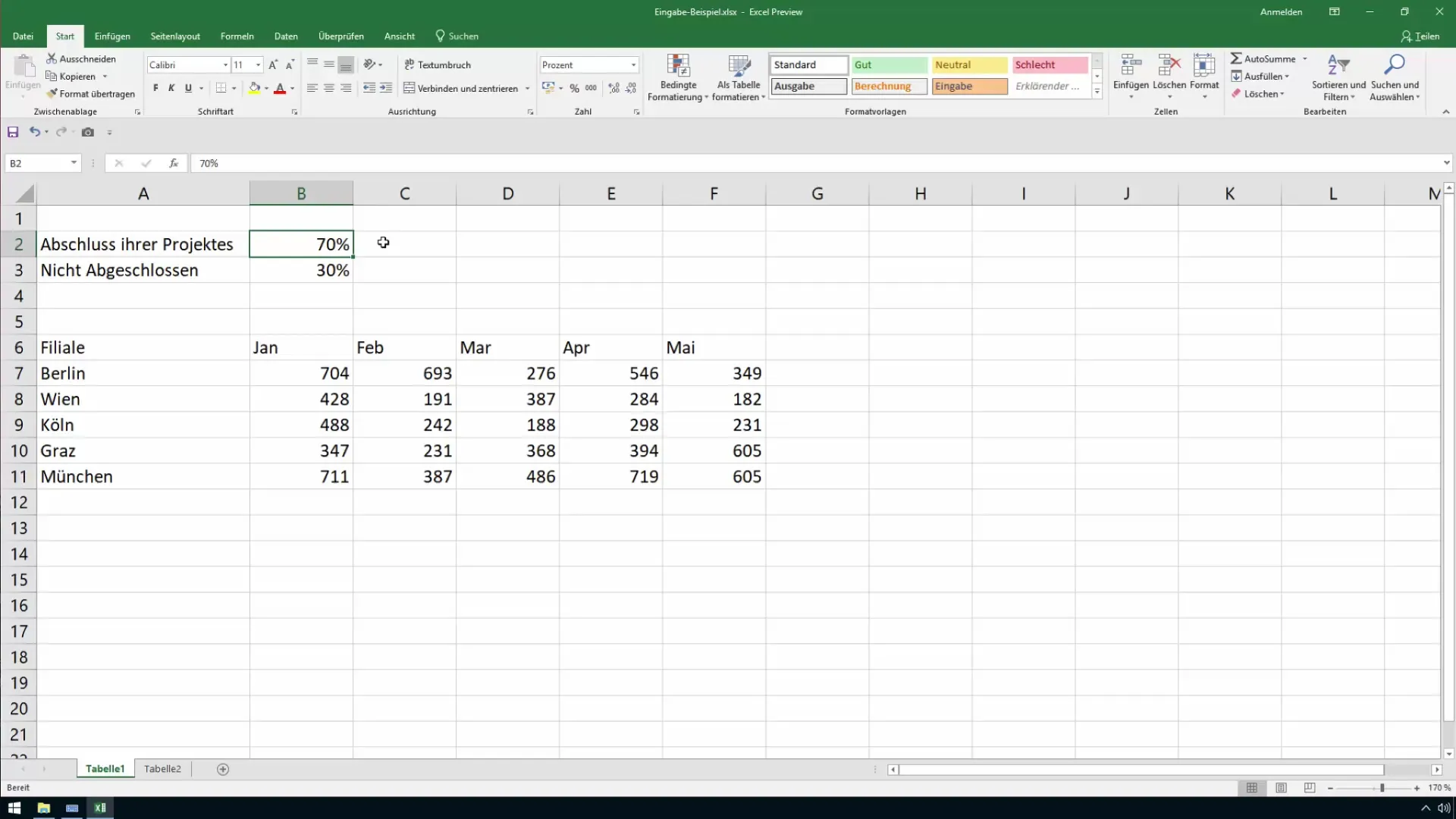
Ponavljaj to pre ďalšie vstupy, aby si zvýšil(a) svoju efektivitu, bez potreby neustále navigovať medzi bunkami.
Použitie klávesy ALT pre zlomky riadkov
V Excele je taktiež možné zadať viacero riadkov do jednej bunky. Ak chceš napríklad zadať text a vytvoriť zlomku, podrž klávesu ALT a stlač Enter. Tým môžeš usporiadať rôzne informácie v rámci jednej bunky.
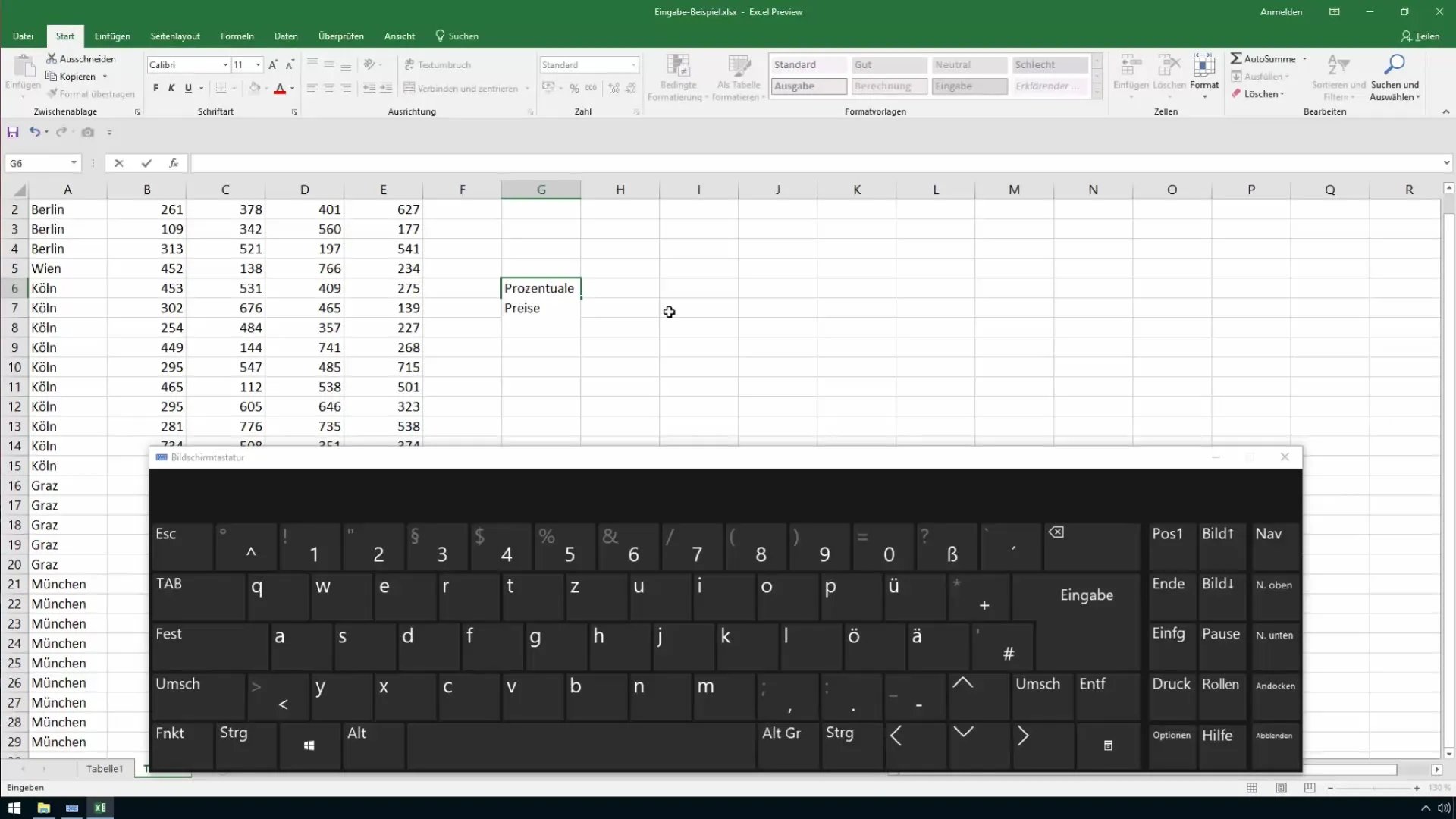
Keď opustíš bunku, automaticky sa prispôsobí výške, aby všetky informácie zostali viditeľné.
Zhrnutie
Týmito metódami môžeš rýchlejšie a efektívnejšie vstupovať údaje do Excelu. Využi kombináciu šípiek a rôznych možností zadávania údajov na zlepšenie svojich pracovných postupov. Tak sa stane Excel ešte mocnejším nástrojom vo tvojej každodennej práci.
Časté otázky
Ako môžem zmeniť smer, kam sa kurzor presunie po stlačení klávesy Enter?Pri výbere možností prejdi na Súbor > Možnosti > Pokročilé a zmeň nastavenie pod „Posun kurzora po stlačení klávesy Enter“.
Môžem zadať údaje do viacerých buniek naraz?Áno, tak, že vyberieš požadovaný rozsah buniek a podržíš klávesu Ctrl, kým stlačíš Enter.
Ako môžem vložiť zalomenie riadku do bunky?Podrž klávesu ALT a stlač Enter, aby si vytvoril zalomenie riadku v bunke.
Čo je funkcia „Náhodný rozsah“ a ako ju použiť?„=NáhodnýRozsah(100,800)“ generuje náhodné hodnoty medzi 100 a 800 a môže byť použitý na viaceré bunky.


